MFC-8910DW
Preguntas frecuentes y Solución de problemas |
Escanear un documento y enviarlo como un fax desde la computadora utilizando el ControlCenter2 (Para Macintosh)
El programa de PC-FAX solamente puede enviar documentos de fax en Blanco y Negro. Si envía documentos a Color, los documentos serán enviados en Blanco y Negro.
Para enviar un fax desde su PC utilizando el ControlCenter2, primero usted debe configurar la función PC-FAX con el ControlCenter2. Clic aquí para configurar la función PC-FAX con el ControlCenter2.
Si ya ha configurado la función PC-FAX, clic aquí para información cómo utilizar la función PC-FAX desde el ControlCenter2.
NOTA: Las ilustraciones mostradas aquí debajo tienen el propósito de representar el producto y sistema operativo y pueden variar dependiendo del modelo de su máquina Brother y sistema operativo.
Configurar la función PC-FAX
- Clic en COPY / PC-FAX. Usted puede configurar sus especificaciones favoritas en uno de los cuatro botones.
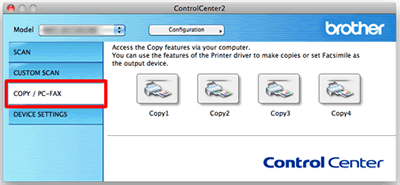
- Para utilizar los Copy, configurar el driver de la impresora haciendo clic en el botón mientras mantiene presionado la tecla Ctrl.
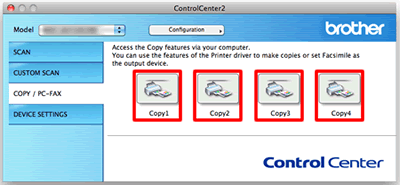
- Ingresar su nombre de preferencia bajo "Name for Copy "(hasta 30 caracteres). (Ejemplo: PC-FAX)
- Condigurar otras especificaciones a ser utilizadas (si es necesario) y seleccionar su Printer.
- Clic OK para finalizar la configuración del botón Copy .
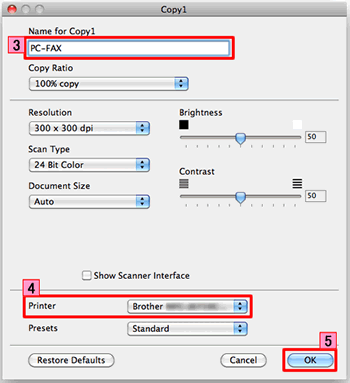
Utilizar la función PC-FAX desde el ControlCenter2
- Cargar su documento.
- Clic COPY / PC-FAX.
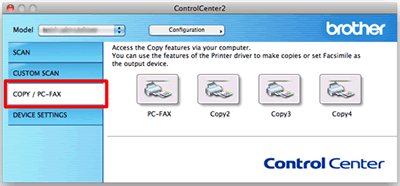
- Clic en el botón que desee activar.
(En este caso, hacer clic en PC-FAX nombrado bajo Configure the PC-FAX feature del Paso 3.)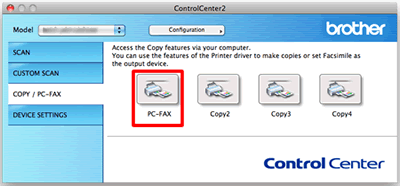
- Seleccionar su máquina Brother y hacer clic en OK.
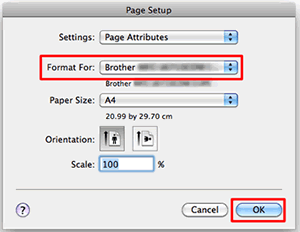
- Seleccionar Send Fax desde el menú desplegable.
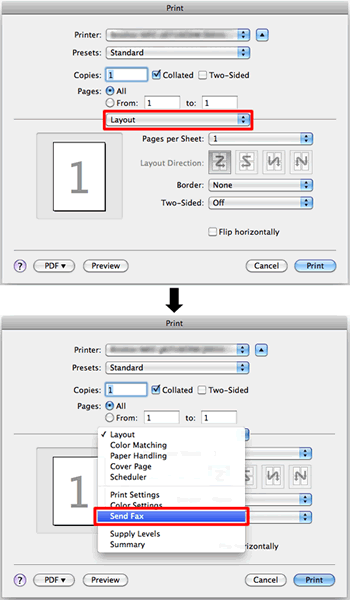
- Seleccionar Facsimile desde el menú desplegable de Output.
- Ingresar el número de fax en la casilla titulada Input Fax Number.
- Clic Print para enviar el fax.
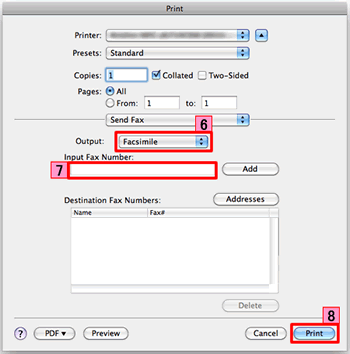
Modelos relacionados
MFC-7360N, MFC-7460DN, MFC-7860DW, MFC-8710DW, MFC-8910DW, MFC-8950DW, MFC-9130CW, MFC-9330CDW, MFC-9460CDN, MFC-9560CDW, MFC-9970CDW, MFC-J200, MFC-J280W, MFC-J285DW, MFC-J430W, MFC-J4310DW, MFC-J4510DW, MFC-J470DW, MFC-J4710DW, MFC-J5910DW, MFC-J625DW, MFC-J6510DW, MFC-J6710DW, MFC-J6910DW, MFC-J825DW, MFC-J870DW
